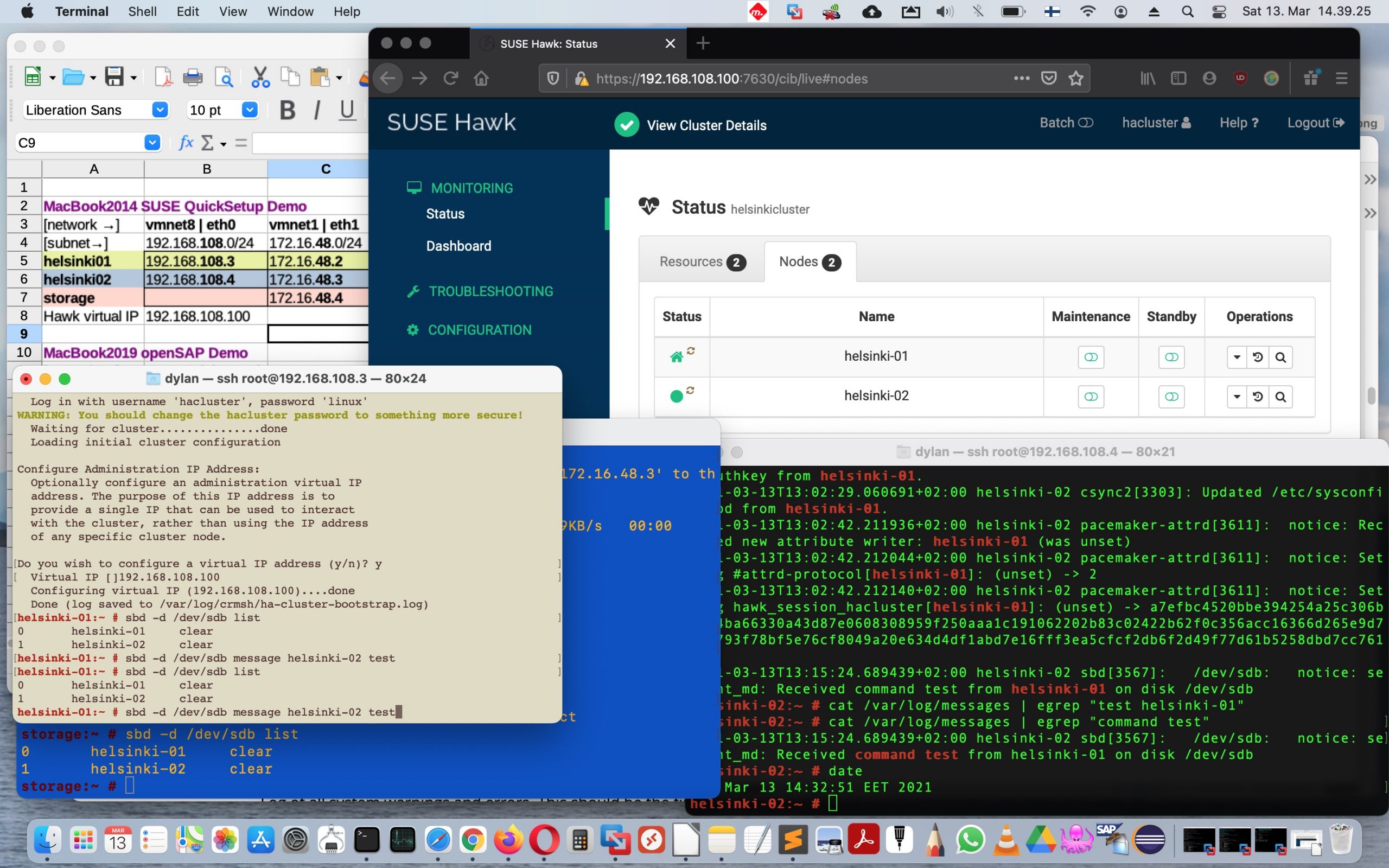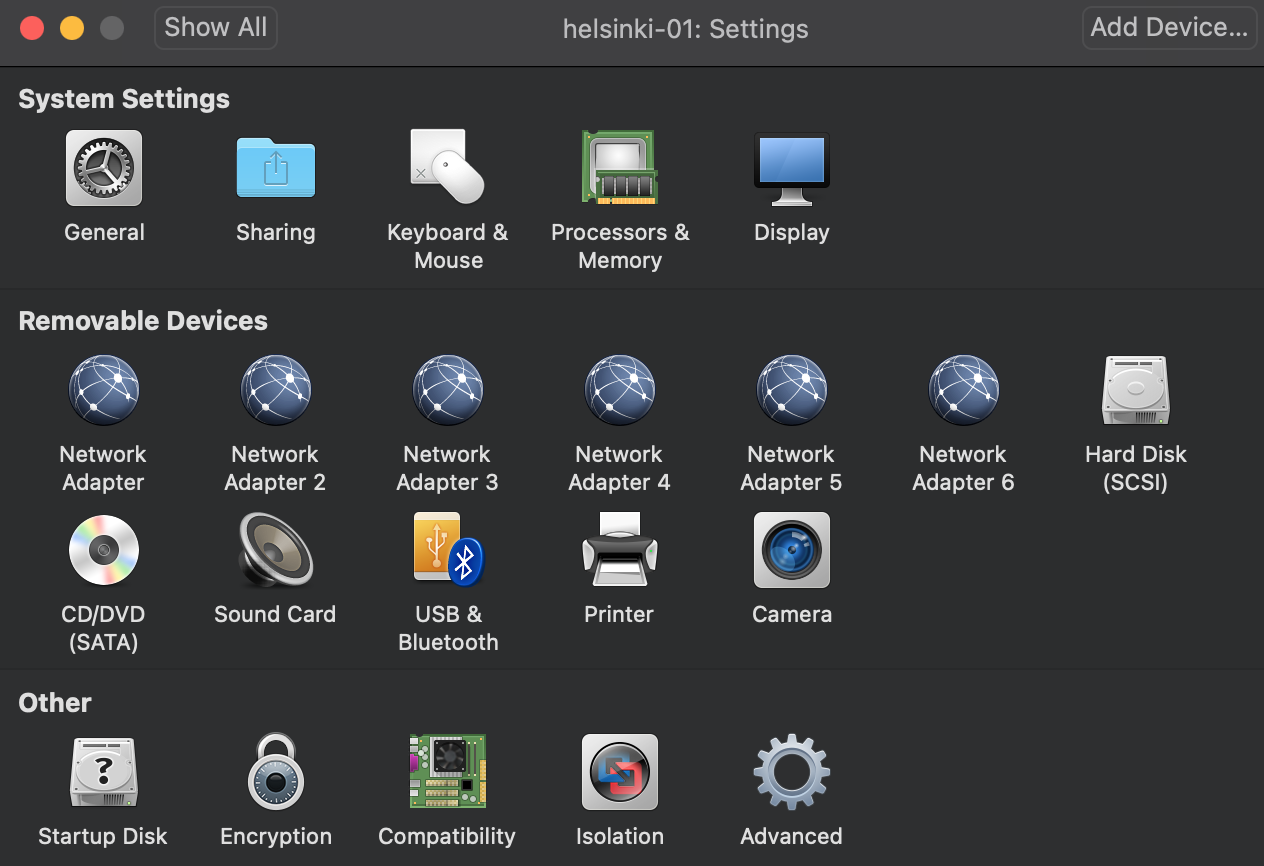Aprende en Comunidad
Avalados por :





¡Acceso SAP S/4HANA desde $100!
Acceso a SAPConsejos para instalar un clúster de alta disponibilidad (HA) en SUSE SLE15 SP2 con VMware Fusion: Guía paso a paso.
- Creado 01/03/2024
- Modificado 01/03/2024
- 96 Vistas
0
Cargando...
SUSE proporciona amablemente consejos sobre cómo instalar un clúster de alta disponibilidad (HA), la documentación en línea está aquí:
https://documentation.suse.com/sle-ha/15-SP2/single-html/SLE-HA-install-quick/#art-sleha-install-qui...
Pensé "esto será fácil"... no fue tan fácil... este blog explica cómo hacerlo funcionar. La computadora portátil anfitriona era una MacBook y el hipervisor era VMware Fusion, aunque muchas personas tendrán otras combinaciones de anfitrión e hipervisor, espero que algunos de los consejos a continuación sigan siendo útiles.
Algunos de los pasos se basan en la conferencia de configuración de demostración (semana 1, unidad 4) de Richard Mayne en el curso openSAP sobre SUSE SLE15 y Alta Disponibilidad:
https://open.sap.com/courses/suse2-pc
Es un buen curso, recomiendo echarle un vistazo.
No opero ningún Helpdesk, así que si te quedas atascado, intenta buscar la respuesta en Google y usa tus superpoderes de depuración, etc. Por otro lado, si hay errores o cosas que se podrían hacer mejor, siéntete libre de señalarlos.
Obtengamos un DVD de instalación básico de SLES 15 SP2:
https://www.suse.com/download/sles/
...y (si lo deseas) un nuevo código de evaluación del Centro de Clientes de SUSE:
https://scc.suse.com/products/1939
Guarda el código en algún lugar, puedes usarlo más tarde para registrar tus nuevas VM de SUSE. (También puedes hacer la demostración sin registrar ninguna de tus VM).
Descargué el "DVD completo" sin el código fuente, así que era: SLE-15-SP2-Full-x86_64-GM-Media1.iso
Luego verifica el checksum SHA-256 (en macOS que estoy usando como anfitrión, el comando es 'shasum -a 256 <path-to-iso-file>'; en Linux podrías usar 'sha256sum <path-to-iso-file>'; en Windows, tal vez 'certutil' sea tu amigo, pero no lo he probado)... así que sí, verificamos que ningún actor malintencionado haya manipulado el archivo en su camino hacia tu computadora. Ok, ese valor coincide con el valor del sitio web, la verificación pasó.
Creamos 4 (digamos) nuevas redes en VMware Fusion, luego registramos sus subredes en una hoja de cálculo. [Puedes configurar la demostración usando solo la red virtual predeterminada si lo deseas; en ese caso, omite varias partes de este blog; la documentación de SUSE recomienda al menos dos redes, aunque en la mayoría de los hipervisores las redes son fáciles de crear]. Ve al menú VMware Fusion → Preferencias → Red y crea algunas redes "personalizadas". Puedes especificar una IP de subred tú mismo, si sabes lo que estás haciendo (básicamente verifica que evitas conflictos con cualquier rango de IP de red existente), o puedes dejar que el hipervisor genere automáticamente la IP de la subred.
¿Cuántas VMs necesitamos? Bueno, parece que 3: dos VM de nodos de clúster y una VM de dispositivo SBD. Cada sistema operativo probablemente pueda funcionar con un disco de 12 GB.
El primer nodo será "helsinki-01". En Fusion, crea una nueva VM, agrega nuestro archivo .iso de SLES como el DVD de instalación virtual. Elegí el arranque UEFI en lugar de BIOS, siendo el año 2021. Elige "Personalizar configuración" para Guardar y luego se abre la GUI de Configuración.
Desde allí asignamos adaptadores de red para todas las 6 redes (preconfiguradas y personalizadas) - así que usa "Agregar dispositivo" y agrega las 5 redes adicionales (además de la red NAT predeterminada preasignada, agrega "Privada para mi Mac", "vmnet3", "vmnet5", etc). Establece el tamaño del disco en 12 GB, debería tener el tipo de bus "SCSI" como predeterminado, si no, cámbialo a "SCSI".
Dado que mi anfitrión tiene disponibles 8 núcleos de procesador CPU, voy a asignar 2 núcleos a cada una de las VM; y dado que el anfitrión tiene 16 GB de RAM, daré a las VM 3072 MB de RAM cada una. De esa manera, quedan suficientes procesadores y memoria para que el anfitrión funcione.
https://documentation.suse.com/sle-ha/15-SP2/single-html/SLE-HA-install-quick/#art-sleha-install-qui...
Pensé "esto será fácil"... no fue tan fácil... este blog explica cómo hacerlo funcionar. La computadora portátil anfitriona era una MacBook y el hipervisor era VMware Fusion, aunque muchas personas tendrán otras combinaciones de anfitrión e hipervisor, espero que algunos de los consejos a continuación sigan siendo útiles.
Algunos de los pasos se basan en la conferencia de configuración de demostración (semana 1, unidad 4) de Richard Mayne en el curso openSAP sobre SUSE SLE15 y Alta Disponibilidad:
https://open.sap.com/courses/suse2-pc
Es un buen curso, recomiendo echarle un vistazo.
No opero ningún Helpdesk, así que si te quedas atascado, intenta buscar la respuesta en Google y usa tus superpoderes de depuración, etc. Por otro lado, si hay errores o cosas que se podrían hacer mejor, siéntete libre de señalarlos.
Instalar las máquinas virtuales.
Obtengamos un DVD de instalación básico de SLES 15 SP2:
https://www.suse.com/download/sles/
...y (si lo deseas) un nuevo código de evaluación del Centro de Clientes de SUSE:
https://scc.suse.com/products/1939
Guarda el código en algún lugar, puedes usarlo más tarde para registrar tus nuevas VM de SUSE. (También puedes hacer la demostración sin registrar ninguna de tus VM).
Descargué el "DVD completo" sin el código fuente, así que era: SLE-15-SP2-Full-x86_64-GM-Media1.iso
Luego verifica el checksum SHA-256 (en macOS que estoy usando como anfitrión, el comando es 'shasum -a 256 <path-to-iso-file>'; en Linux podrías usar 'sha256sum <path-to-iso-file>'; en Windows, tal vez 'certutil' sea tu amigo, pero no lo he probado)... así que sí, verificamos que ningún actor malintencionado haya manipulado el archivo en su camino hacia tu computadora. Ok, ese valor coincide con el valor del sitio web, la verificación pasó.
Creamos 4 (digamos) nuevas redes en VMware Fusion, luego registramos sus subredes en una hoja de cálculo. [Puedes configurar la demostración usando solo la red virtual predeterminada si lo deseas; en ese caso, omite varias partes de este blog; la documentación de SUSE recomienda al menos dos redes, aunque en la mayoría de los hipervisores las redes son fáciles de crear]. Ve al menú VMware Fusion → Preferencias → Red y crea algunas redes "personalizadas". Puedes especificar una IP de subred tú mismo, si sabes lo que estás haciendo (básicamente verifica que evitas conflictos con cualquier rango de IP de red existente), o puedes dejar que el hipervisor genere automáticamente la IP de la subred.
¿Cuántas VMs necesitamos? Bueno, parece que 3: dos VM de nodos de clúster y una VM de dispositivo SBD. Cada sistema operativo probablemente pueda funcionar con un disco de 12 GB.
El primer nodo será "helsinki-01". En Fusion, crea una nueva VM, agrega nuestro archivo .iso de SLES como el DVD de instalación virtual. Elegí el arranque UEFI en lugar de BIOS, siendo el año 2021. Elige "Personalizar configuración" para Guardar y luego se abre la GUI de Configuración.
Desde allí asignamos adaptadores de red para todas las 6 redes (preconfiguradas y personalizadas) - así que usa "Agregar dispositivo" y agrega las 5 redes adicionales (además de la red NAT predeterminada preasignada, agrega "Privada para mi Mac", "vmnet3", "vmnet5", etc). Establece el tamaño del disco en 12 GB, debería tener el tipo de bus "SCSI" como predeterminado, si no, cámbialo a "SCSI".
Dado que mi anfitrión tiene disponibles 8 núcleos de procesador CPU, voy a asignar 2 núcleos a cada una de las VM; y dado que el anfitrión tiene 16 GB de RAM, daré a las VM 3072 MB de RAM cada una. De esa manera, quedan suficientes procesadores y memoria para que el anfitrión funcione.
Pedro Pascal
Se unió el 07/03/2018
Facebook
Twitter
Pinterest
Telegram
Linkedin
Whatsapp
Sin respuestas
 No hay respuestas para mostrar
Se el primero en responder
No hay respuestas para mostrar
Se el primero en responder
© 2025 Copyright. Todos los derechos reservados.
Desarrollado por Prime Institute
Hola ¿Puedo ayudarte?